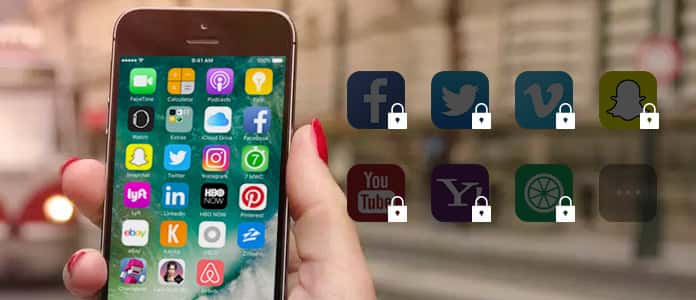Se você deseja proteger as configurações do aplicativo ou evitar que as crianças vejam algo que não deveriam, este guia mostra como Aplicativos de bloqueio No iPhone.
Você pode estar se perguntando por que deseja bloquear aplicativos quando pode Bloquear o aparelho iPhone Você já está. O bloqueio do aplicativo adiciona uma camada extra de segurança quando necessário Desbloqueie o seu telefone E dê a alguém para usar. Assim você fica Informação sensível Seu seguro.
As restrições de aplicativos sempre fizeram parte dos dispositivos iOS, mas com o lançamento do iOS 12, esses recursos agora estão em um novo utilitário chamado Tempo de tela. Não há recurso de todo o sistema para bloquear aplicativos individualmente, então você é limitado pelo número de fechamentos.
Também é difícil ocultar completamente os aplicativos da tela, mas mostraremos uma série de soluções que você pode usar para proteger as configurações dos aplicativos e obter o mesmo efeito.
Restrições de privacidade e conteúdo
Este recurso está disponível em “Tempo de tela”, E você pode usá-lo para bloquear ou restringir recursos ou aplicativos específicos. Também ajuda a restringir as configurações para iPhone Seu para conteúdo explícito, privacidade, compras e downloads.
Para fazer isso:
1. Vá para "Configurações".
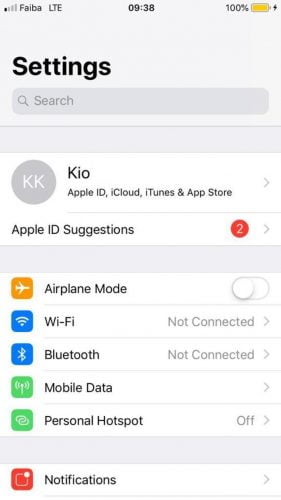
2. Clique em "Screen Time".
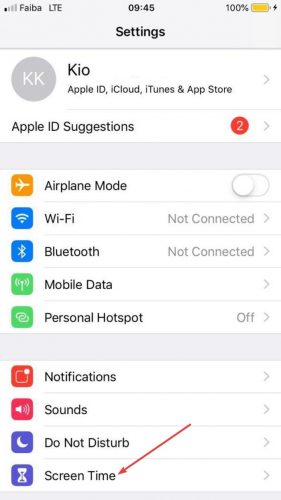
3. Clique em "Conteúdo e restrições de privacidade".
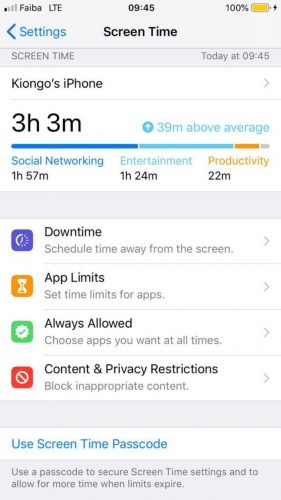
4. Digite a senha, se solicitado, de preferência um código diferente daquele que você usa para desbloquear o iPhone.
5. Ative "Conteúdo e privacidade".
Definir limites de tempo
É como bloquear o uso de aplicativos por outras pessoas ou por você, definindo limites de tempo para os aplicativos. No entanto, você não tem permissão para definir limites para aplicativos individuais, pois está restrito a categorias específicas de aplicativos. Depois de ativar "Limites de tempo do aplicativo" em "Tempo na tela", você obterá categorias de aplicativos, como redes sociais, entretenimento ou jogos.
Você pode escolher qual categoria e por quanto tempo deseja usá-la e, ao atingir o limite, será notificado de que atingiu o limite. Você pode ignorar a notificação e continuar usando o aplicativo. Se você for pai ou mãe, poderá definir uma senha de tempo de uso se definir limites de tempo para o iPhone do seu filho. Dessa forma, eles não podem ultrapassar os limites de tempo.
Para definir limites de tempo, siga estas etapas:
1. Abra "Configurações".
2. Clique em "Screen Time".
3. Clique na borda do aplicativo e pressione "Adicionar uma borda". Os aplicativos serão exibidos em uma lista, e você pode decidir a quais deseja limitar o acesso.
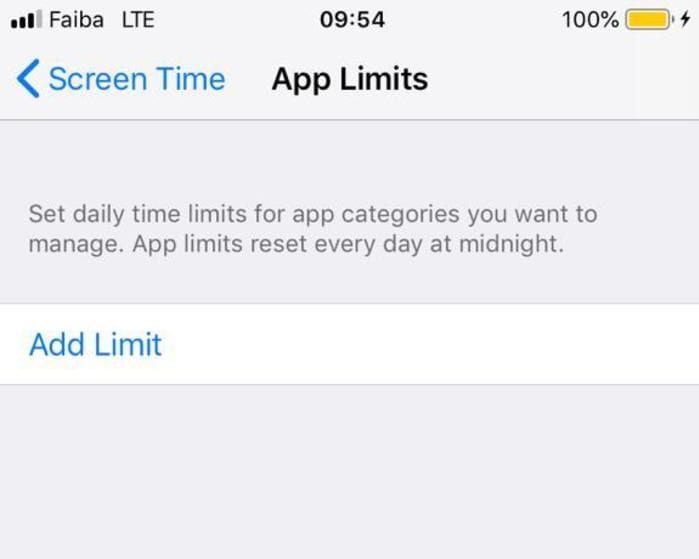
4. Clique no botão da caixa de seleção ao lado da categoria de aplicativo que deseja restringir.
5. Escolha "Limite de tempo" como as horas ou dias em que deseja que a restrição em vigor para a categoria de aplicativo.
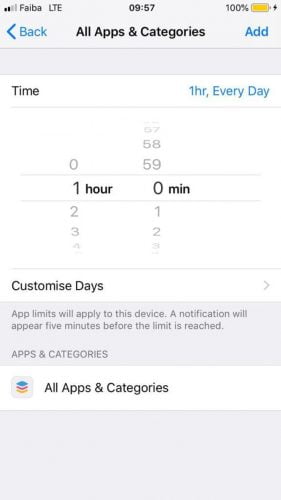
6. Clique em "Adicionar" para salvar suas configurações.
Acesso guiado (bloqueio de aplicativo com senha)
Esses métodos evitam que você saia do aplicativo que está usando. É especialmente útil para os pais se seu filho usa um determinado aplicativo móvel e você tem medo de se aventurar em outros aplicativos.
Para definir um bloqueio de aplicativo de senha com acesso guiado, siga estas etapas:
1. Abra “Configurações -> Geral”.
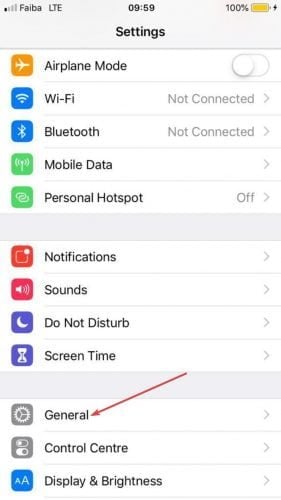
2. Clique em "Acessibilidade".
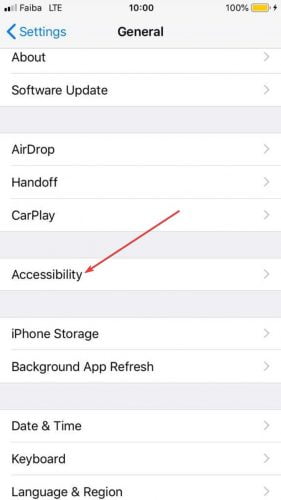
2. Clique em "Acesso guiado" e arraste o botão de alternância para Ativado.
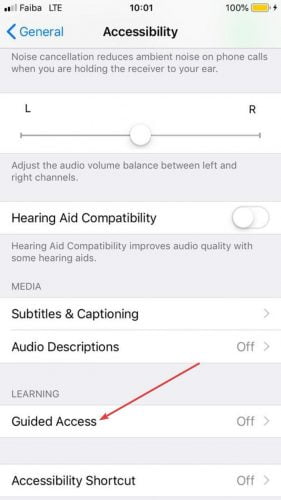
3. Agora clique em "Configurações de senha".
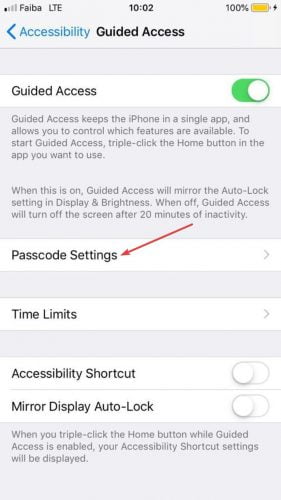
4. Clique em "Definir senha para acessar o diretório."
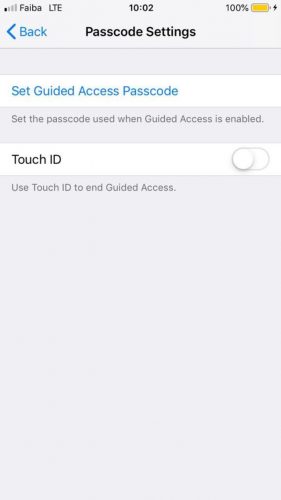
5. Digite uma nova senha e digite-a novamente para confirmá-la.
Você pode usar o Acesso guiado abrindo qualquer aplicativo e pressionando o botão Início três vezes (ou o botão lateral do iPhone X) ao iniciar o aplicativo para abrir a tela de inicialização do Acesso guiado.
Aqui você pode circular as áreas que deseja desativar. No entanto, você também pode clicar em "Opções" no canto inferior direito da tela para desativar qualquer coisa, incluindo os botões de toque ou de volume. Você também pode usá-lo para definir um limite de tempo para sessões de acesso guiado.
Para encerrar a sessão de acesso guiado, você pode usar o Touch ID se o seu iPhone estiver com o Touch ID habilitado, em vez da senha. Para fazer isso:
1. Abra “Configurações -> Geral -> Acessibilidade”.
2. Clique em "Acesso guiado" e arraste o botão de alternância para Ativado.
3. Clique em "Configurações de senha".
4. Você deve alternar "Touch ID" para ON.
Face and Touch ID (impressão digital)
Esses dois recursos fornecem conveniência e segurança ao mesmo tempo e são mais seguros do que usar senhas longas. Além disso, é improvável que sejam invadidos por ladrões de telefone.
Além de bloquear a tela, ele também protege os aplicativos do iPhone e atua como uma rede de segurança se você deixar o telefone desbloqueado. Isso também é útil quando você entrega o telefone para alguém usar e não quer que eles se intrometam em suas informações confidenciais.
Além disso, escanear seu rosto ou impressão digital é mais conveniente do que digitar senhas longas toda vez que você faz login em aplicativos, alguns dos quais exigem novas senhas além do Face ou Touch ID para aumentar a segurança.
Se você configurou o Touch ID, siga as etapas abaixo para bloquear aplicativos:
1. Abra "Configurações".
2. Clique em "Touch ID e senha."
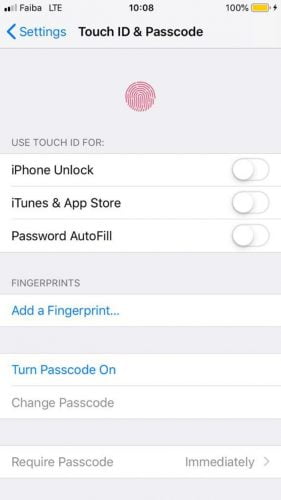
3. Digite sua senha.
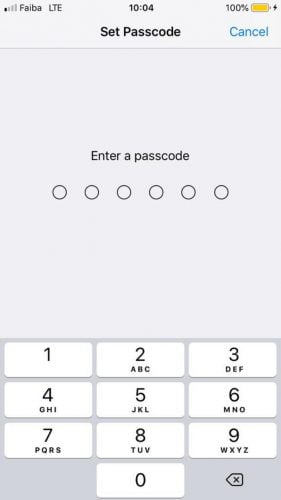
4. Arraste o botão para Ativado para os aplicativos que deseja bloquear.
1. Abra o aplicativo compatível e vá para as configurações.
2. Clique em Preferências.
3. Agora pressione "Bloquear" ou "Senha e Touch ID" (dependendo do aplicativo).
Usando um aplicativo de terceiros
Esta é uma ótima opção para bloquear aplicativos no iPhone, pois você pode obter uma variedade de aplicativos que permitem bloquear o acesso a aplicativos individuais com ID biométrica ou senha. Mas a desvantagem é que você não pode usá-lo se o seu iPhone não estiver com jailbreak, o que não recomendamos, pois pode levar a problemas de desempenho e vulnerabilidades de segurança em seu smartphone.
Conclusão
Se você deseja evitar que seus filhos vejam algo que não deveriam ver ou pressionar sobre o seu gerenciador de senhas, ou apenas deseja proteger as configurações do aplicativo, qualquer uma dessas etapas o ajudará a bloquear aplicativos no seu iPhone.